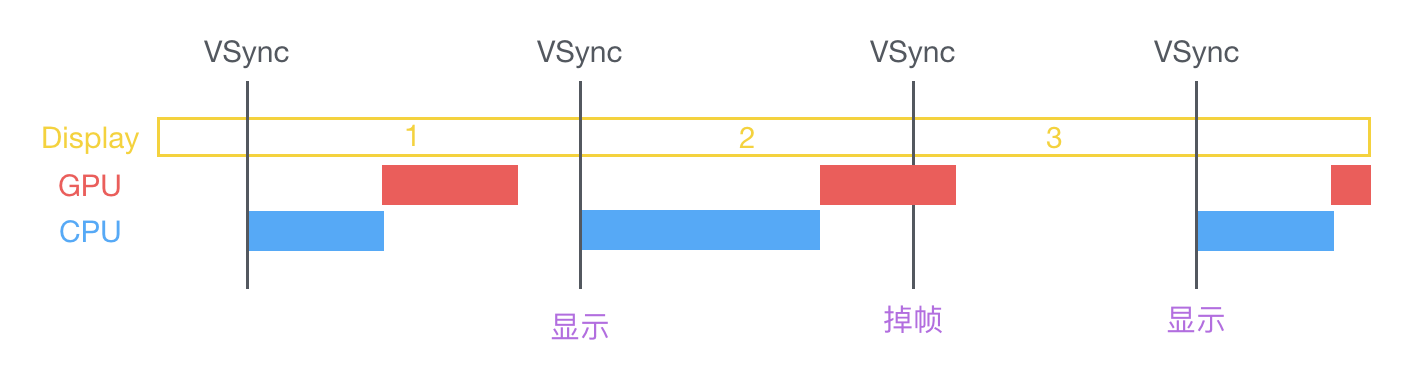卡顿产生的原因和解决方案
在 VSync 信号到来后,系统图形服务会通过 CADisplayLink 等机制通知 App,App 主线程开始在 CPU 中计算显示内容,比如视图的创建、布局计算、图片解码、文本绘制等。随后 CPU 会将计算好的内容提交到 GPU 去,由 GPU 进行变换、合成、渲染。随后 GPU 会把渲染结果提交到帧缓冲区去,等待下一次 VSync 信号到来时显示到屏幕上。由于垂直同步的机制,如果在一个 VSync 时间内,CPU 或者 GPU 没有完成内容提交,则那一帧就会被丢弃,等待下一次机会再显示,而这时显示屏会保留之前的内容不变。这就是界面卡顿的原因。
从上面的图中可以看到,CPU 和 GPU 不论哪个阻碍了显示流程,都会造成掉帧现象。所以开发时,也需要分别对 CPU 和 GPU 压力进行评估和优化。为了做到这一点,我们首先得了解 CPU 和 GPU 各自负责哪些内容。

上面的图展示了 iOS 系统下各个模块所处的位置,下面我们再具体看一下 CPU 和 GPU 对应了哪些操作。
一、CPU 消耗型任务
1.对象创建
对象创建过程伴随着内存分配、属性设置、甚至还有读取文件等操作,比较消耗 CPU 资源。尽量用轻量的对象代替重量的对象,可以对性能有所优化。比如 CALayer 比 UIView 要轻量许多,如果视图元素不需要响应触摸事件,用 CALayer 会更加合适。
通过 Storyboard 创建视图对象还会涉及到文件反序列化操作,其资源消耗会比直接通过代码创建对象要大非常多,在性能敏感的界面里,Storyboard 并不是一个好的技术选择。
对于列表类型的页面,还可以参考 UITableView 的复用机制。每次要初始化 View 对象时先根据 identifier 从缓存池里取,能取到就复用这个 View 对象,取不到再真正执行初始化过程。滑动屏幕时,会将滑出屏幕外的 View 对象根据 identifier 放入缓存池,新进入屏幕可见范围内的 View 又根据前面的规则来决定是否要真正初始化。
2.对象调整
对象的调整也经常是消耗 CPU 资源的地方。这里特别说一下 CALayer:CALayer 内部并没有属性,当调用属性方法时,它内部是通过运行时 resolveInstanceMethod 为对象临时添加一个方法,并把对应属性值保存到内部的一个 Dictionary 里,同时还会通知 delegate、创建动画等等,非常消耗资源。UIView 的关于显示相关的属性(比如 frame/bounds/transform)等实际上都是 CALayer 属性映射来的,所以对 UIView 的这些属性进行调整时,消耗的资源要远大于一般的属性。对此你在应用中,应该尽量减少不必要的属性修改。
当视图层次调整时,UIView、CALayer 之间会出现很多方法调用与通知,所以在优化性能时,应该尽量避免调整视图层次、添加和移除视图。
3.对象销毁
对象的销毁虽然消耗资源不多,但累积起来也是不容忽视的。通常当容器类持有大量对象时,其销毁时的资源消耗就非常明显。同样的,如果对象可以放到后台线程去释放,那就挪到后台线程去。这里有个小 Tip:把对象捕获到 block 中,然后扔到后台队列去随便发送个消息以避免编译器警告,就可以让对象在后台线程销毁了。
NSArray *tmp = self.arraself.array;
self.arraself.array= nil;
dispatch_async(queue, ^{
[tmp class];
});
个人理解:tmp被 [tmp class]所在的block强引用,这个block会被追加到后台队列去执行,执行期间block一直对tmp强引用,block执行完毕后会被释放,block引用的对象也会被释放,所以达到了在后台线程销毁对象的目的。
4.布局计算
视图布局的计算是 App 中最为常见的消耗 CPU 资源的地方。如果能在后台线程提前计算好视图布局、并且对视图布局进行缓存,那么这个地方基本就不会产生性能问题了。
不论通过何种技术对视图进行布局,其最终都会落到对 UIView.frame/bounds/center 等属性的调整上。上面也说过,对这些属性的调整非常消耗资源,所以尽量提前计算好布局,在需要时一次性调整好对应属性,而不要多次、频繁的计算和调整这些属性。
5.Autolayout
Autolayout 是苹果本身提倡的技术,在大部分情况下也能很好的提升开发效率,但是 Autolayout 对于复杂视图来说常常会产生严重的性能问题。随着视图数量的增长,Autolayout 带来的 CPU 消耗会呈指数级上升。具体数据可以看这个文章:http://pilky.me/36/。 如果你不想手动调整 frame 等属性,你可以用一些工具方法替代(比如常见的 left/right/top/bottom/width/height 快捷属性),或者使用 ComponentKit、AsyncDisplayKit 等框架。
6.文本计算
如果一个界面中包含大量文本(比如微博微信朋友圈等),文本的宽高计算会占用很大一部分资源,并且不可避免。如果你对文本显示没有特殊要求,可以参考下 UILabel 内部的实现方式:用 [NSAttributedString boundingRectWithSize:options:context:] 来计算文本宽高,用 -[NSAttributedString drawWithRect:options:context:] 来绘制文本。尽管这两个方法性能不错,但仍旧需要放到后台线程进行以避免阻塞主线程。
如果你用 CoreText 绘制文本,那就可以先生成 CoreText 排版对象,然后自己计算了,并且 CoreText 对象还能保留以供稍后绘制使用。
7.文本渲染
屏幕上能看到的所有文本内容控件,包括 UIWebView,在底层都是通过 CoreText 排版、绘制为 Bitmap 显示的。常见的文本控件 (UILabel、UITextView 等),其排版和绘制都是在主线程进行的,当显示大量文本时,CPU 的压力会非常大。对此解决方案只有一个,那就是自定义文本控件,用 TextKit 或最底层的 CoreText 对文本异步绘制。尽管这实现起来非常麻烦,但其带来的优势也非常大,CoreText 对象创建好后,能直接获取文本的宽高等信息,避免了多次计算(调整 UILabel 大小时算一遍、UILabel 绘制时内部再算一遍);CoreText 对象占用内存较少,可以缓存下来以备稍后多次渲染。
8.图片的解码
当你用 UIImage 或 CGImageSource 的那几个方法创建图片时,图片数据并不会立刻解码。图片设置到 UIImageView 或者 CALayer.contents 中去,并且 CALayer 被提交到 GPU 前,CGImage 中的数据才会得到解码。这一步是发生在主线程的,并且不可避免。如果想要绕开这个机制,常见的做法是在后台线程先把图片绘制到 CGBitmapContext 中,然后从 Bitmap 直接创建图片。目前常见的网络图片库都自带这个功能。
9.图像的绘制
图像的绘制通常是指用那些以 CG 开头的方法把图像绘制到画布中,然后从画布创建图片并显示这样一个过程。这个最常见的地方就是 [UIView drawRect:] 里面了。由于 CoreGraphic 方法通常都是线程安全的,所以图像的绘制可以很容易的放到后台线程进行。一个简单异步绘制的过程大致如下(实际情况会比这个复杂得多,但原理基本一致):
|
1
2
3
4
5
6
7
8
9
10
11
|
- (void)display {
dispatch_async(backgroundQueue, ^{
CGContextRef ctx = CGBitmapContextCreate(...);
// draw in context...
CGImageRef img = CGBitmapContextCreateImage(ctx);
CFRelease(ctx);
dispatch_async(mainQueue, ^{
layer.contents = img;
});
});
}
|
二、GPU消耗型任务
相对于 CPU 来说,GPU 能干的事情比较单一:接收提交的纹理(Texture)和顶点描述(三角形),应用变换(transform)、混合并渲染,然后输出到屏幕上。宽泛的说,大多数 CALayer 的属性都是用 GPU 来绘制。
以下一些操作会降低 GPU 绘制的性能,
1.大量几何结构
所有的 Bitmap,包括图片、文本、栅格化的内容,最终都要由内存提交到显存,绑定为 GPU Texture。不论是提交到显存的过程,还是 GPU 调整和渲染 Texture 的过程,都要消耗不少 GPU 资源。当在较短时间显示大量图片时(比如 TableView 存在非常多的图片并且快速滑动时),CPU 占用率很低,GPU 占用非常高,界面仍然会掉帧。避免这种情况的方法只能是尽量减少在短时间内大量图片的显示,尽可能将多张图片合成为一张进行显示。
另外当图片过大,超过 GPU 的最大纹理尺寸时,图片需要先由 CPU 进行预处理,这对 CPU 和 GPU 都会带来额外的资源消耗。
2.视图的混合
当多个视图(或者说 CALayer)重叠在一起显示时,GPU 会首先把他们混合到一起。如果视图结构过于复杂,混合的过程也会消耗很多 GPU 资源。为了减轻这种情况的 GPU 消耗,应用应当尽量减少视图数量和层次,并且减少不必要的透明视图。
3.离屏渲染
离屏渲染是指图层在被显示之前是在当前屏幕缓冲区以外开辟的一个缓冲区进行渲染操作。
离屏渲染需要多次切换上下文环境:先是从当前屏幕(On-Screen)切换到离屏(Off-Screen);等到离屏渲染结束以后,将离屏缓冲区的渲染结果显示到屏幕上又需要将上下文环境从离屏切换到当前屏幕,而上下文环境的切换是一项高开销的动作。
CPU的offscreen-render
使用CPU来完成渲染操纵,通常在你使用:
- drawRect (如果没有自定义绘制的任务就不要在子类中写一个空的drawRect方法,因为只要实现了该方法,就会为视图分配一个寄宿图,这个寄宿图的像素尺寸等于视图大小乘以 contentsScale的值,造成资源浪费)
- 使用Core Graphics
上面的两种情况使用的就是CPU离屏渲染,首先分配一块内存,然后进行渲染操作生成一份bitmap位图,整个渲染过程会在你的应用中同步的进行,接着再将位图打包发送到iOS里一个单独的进程--render server,理想情况下,render server将内容交给GPU直接显示到屏幕上。
GPU的offscreen-render
- 阴影(UIView.layer.shadowOffset/shadowRadius/…)
- 圆角(当 UIView.layer.cornerRadius 和 UIView.layer.maskToBounds 一起使用时)
- 图层蒙板
- 开启光栅化(shouldRasterize = true)
使用阴影时同时设置 shadowPath 就能避免离屏渲染大大提升性能,后面会有一个 Demo 来演示;圆角触发的离屏渲染可以用 CoreGraphics 将图片处理成圆角来避免。
CALayer 有一个 shouldRasterize 属性,将这个属性设置成 true 后就开启了光栅化。开启光栅化后会将图层绘制到一个屏幕外的图像,然后这个图像将会被缓存起来并绘制到实际图层的 contents 和子图层,对于有很多的子图层或者有复杂的效果应用,这样做就会比重绘所有事务的所有帧来更加高效。但是光栅化原始图像需要时间,而且会消耗额外的内存。
光栅化也会带来一定的性能损耗,是否要开启就要根据实际的使用场景了,图层内容频繁变化时不建议使用。最好还是用 Instruments 比对开启前后的 FPS 来看是否起到了优化效果。
注意:
shouldRasterize = true 时记得同时设置 rasterizationScale=[UIScreen mainScreen].scale
整理自:iOS 保持界面流畅的技巧